- Suscribirse a un feed RSS
- Marcar tema como nuevo
- Marcar tema como leído
- Flotar este Tema para el usuario actual
- Favorito
- Suscribir
- Silenciar
- Página de impresión sencilla
- Comunidad Orange
- :
- Smartphones y Tablets
- :
- Otros dispositivos, routers y Livebox
- :
- Una atención personalizada
Una atención personalizada
- Suscribirse a un feed RSS
- Marcar tema como nuevo
- Marcar tema como leído
- Flotar este Tema para el usuario actual
- Favorito
- Suscribir
- Página de impresión sencilla
- Marcar como nuevo
- Favorito
- Suscribir
- Silenciar
- Suscribirse a un feed RSS
- Resaltar
- Imprimir
- Informe de contenido inapropiado
Una atención personalizada
Las posibilidades que Google Assistant nos ofrece son prácticamente ilimitadas. Hay tantas particularidades dentro de los ajustes de su aplicación que cada día es posible encontrar nuevas sorpresas. La última ha venido de la mano de Xataka Android. ¿Qué te parecería poder cambiar el nombre con el que tu asistente se dirige a ti?
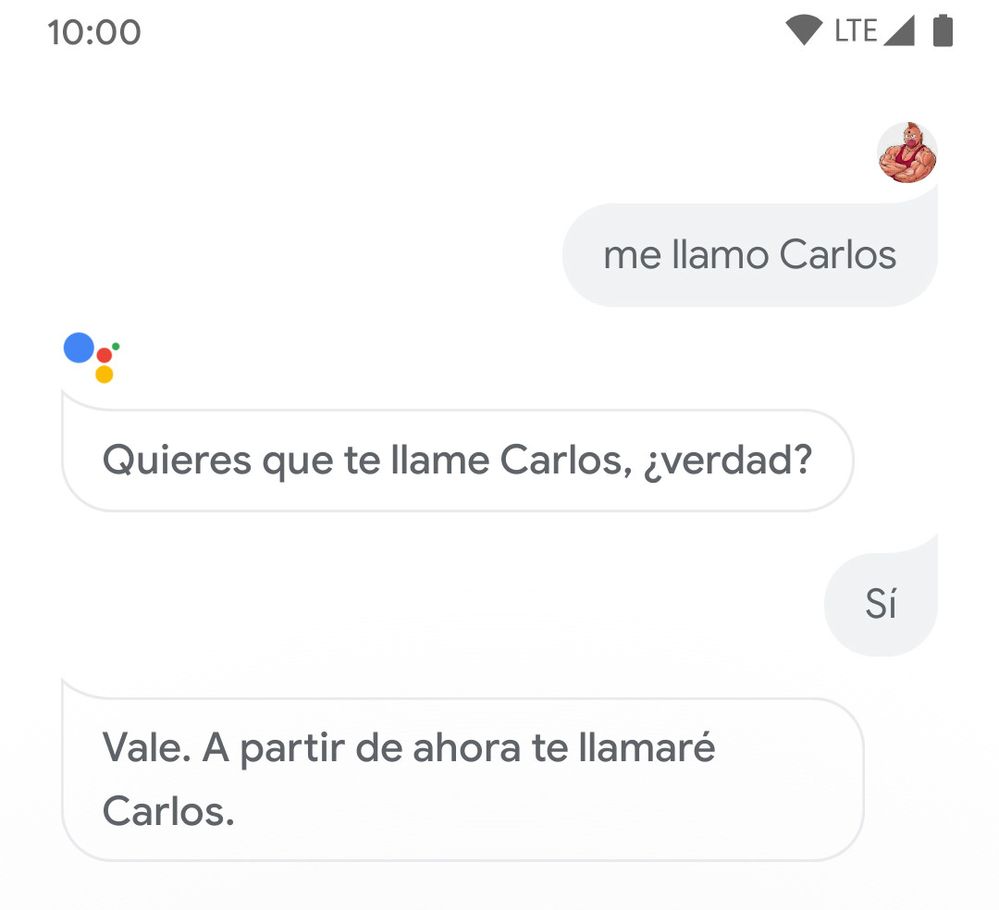
Es cierto que cuando se configura por primera vez el asistente de Google, éste pregunta al usuario cómo se llama para ofrecer un servicio más personal. Sin embargo, no siempre acierta a la hora de pronunciar correctamente los nombres. Pero no te preocupes. Si esa situación también te ocurre a ti o directamente lo que quieres es enseñarle a que te llame de otra manera, la solución es muy sencilla.
Existen dos opciones. Con la más rápida únicamente tienes que decirle “Ok, Google, mi nombre es…” o “Ok, Google, cambia mi nombre”. A continuación, lo que el asistente hará será pedirte confirmación para comenzar a llamarte con el nuevo nombre o apodo que le hayas indicado.

Si recurriendo a este modo, no consigues que diga con exactitud cómo te llamas, es el momento de acceder a la configuración de la aplicación. Bastará con ir a Explorar, acceder al icono de perfil y llegar a los ajustes donde encontrarás la pestaña Tú y la opción Nombre. Escríbelo y prueba a reproducir la pronunciación predeterminada.
¿Sigue sin ser suficiente? Entonces, lo último que queda por activar es la opción de transcripción fonética. Deletrea el sonido utilizando el alfabeto inglés. Así lograrás que Google Assistant pronuncie tu nombre perfectamente y sin errores.

¿Conocías esta característica? ¿Has tenido problemas en alguna ocasión para que el asistente pronuncie correctamente tu nombre? Cuéntanoslo y no olvides que puedes recurrir a Tu Experto para llevar a cabo la configuración de todos tus dispositivos. No esperes ni un segundo más. Convierte desde ya tu casa en un hogar inteligente.
| Asunto | Autor |
|---|---|
¿No encontraste lo que buscabas?
